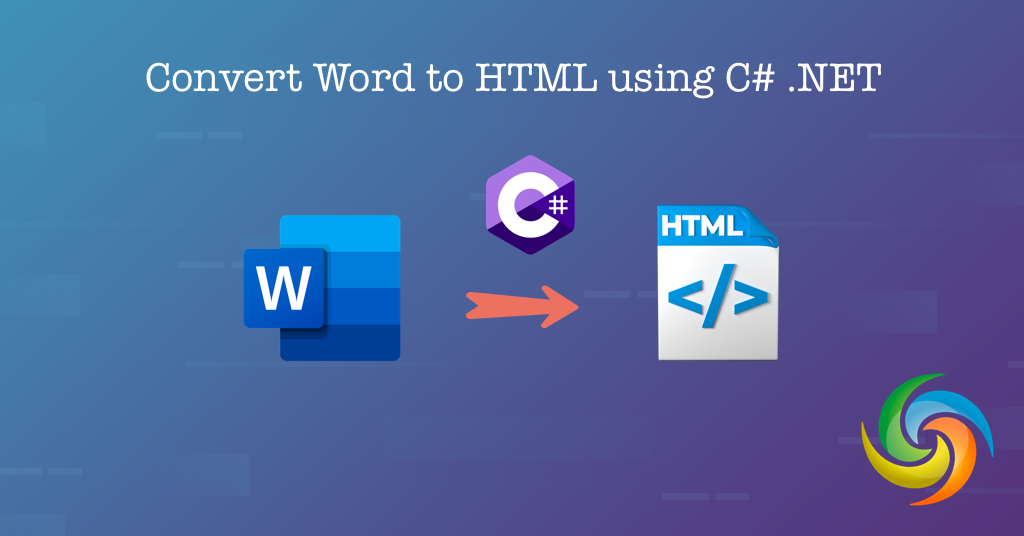
Converti Word in HTML utilizzando C# .NET
La conversione di documenti Word DOC/DOCX in formato HTML è diventata sempre più importante nell’era digitale odierna. L’HTML è il formato standard per le pagine Web e consente la visualizzazione online di contenuti più interattivi e dinamici. Con l’aumento delle applicazioni basate sul web, c’è una crescente necessità per gli sviluppatori di convertire i documenti Word in HTML per integrarli senza problemi nelle loro applicazioni web. Questo articolo esplorerà come convertire i documenti di Word in HTML utilizzando il linguaggio di programmazione C# e l’API REST, fornendo una guida dettagliata su come eseguire questa operazione.
- API di conversione da Word a HTML
- Converti DOC in HTML in C#
- DOCX in HTML utilizzando i comandi cURL
API di conversione da Word a HTML
Aspose.Words Cloud è un’API basata su REST che fornisce funzionalità di manipolazione dei documenti e, sfruttando questa API con il linguaggio di programmazione .NET, possiamo convertire facilmente i documenti Word in formato HTML. Ora, in questo articolo, daremo enfasi alla conversione di documenti Word in formato HTML utilizzando Aspose.Words Cloud SDK for .NET. Cerca “Aspose.Words-Cloud” nel gestore pacchetti NuGet e fai clic sul pulsante Aggiungi pacchetto per aggiungere il riferimento dell’SDK nel progetto .NET. In secondo luogo, ottieni le tue credenziali cliente da Cloud Dashboard.
Nel caso in cui non disponi di un account esistente, crea semplicemente un account gratuito utilizzando un indirizzo email valido.
Converti DOC in HTML in C#
// Per esempi completi e file di dati, vai a
https://github.com/aspose-words-cloud/aspose-words-cloud-dotnet
// Ottieni le credenziali del cliente da https://dashboard.aspose.cloud/
string clientSecret = "4d84d5f6584160cbd91dba1fe145db14";
string clientID = "bb959721-5780-4be6-be35-ff5c3a6aa4a2";
// creare un oggetto di configurazione utilizzando i dettagli di ClinetID e Client Secret
var config = new Aspose.Words.Cloud.Sdk.Configuration { ClientId = clientID, ClientSecret = clientSecret };
// inizializza l'istanza di WordsApi
var wordsApi = new WordsApi(config);
// inserire documento word
string inputFile = "file-sample.docx";
string format = "HTML";
string resultant = "converted.html";
try
{
// caricare il file dall'unità locale
using (var file = System.IO.File.OpenRead(inputFile))
{
var uploadFileRequest = new UploadFileRequest(file, inputFile);
// caricare il file nell'archivio cloud
wordsApi.UploadFile(uploadFileRequest);
}
// creare l'oggetto richiesta DocumentWithFormat
var response = new GetDocumentWithFormatRequest(inputFile, format,outPath: resultant);
// attivare l'operazione sul documento
wordsApi.GetDocumentWithFormat(response);
// stampa il messaggio di successo se la conversione ha successo
if (response != null && response.Equals("OK"))
{
Console.WriteLine("Word to HTML conversion successfull !");
Console.ReadKey();
}
}catch (Exception ex)
{
Console.WriteLine("error:" + ex.Message + "\n" + ex.StackTrace);
}
Analizziamo i dettagli della spiegazione e della comprensione del codice.
var config = new Configuration { ClientId = clientID, ClientSecret = clientSecret };
var wordsApi = new WordsApi(config);
Crea un oggetto di configurazione e un’istanza di WordsApi in cui le credenziali del client vengono utilizzate come argomenti.
var uploadFileRequest = new UploadFileRequest(file, inputFile);
wordsApi.UploadFile(uploadFileRequest);
Crea un oggetto di UploadFileRequest in cui forniamo il documento Word di input e la posizione nell’archivio cloud per caricare il documento utilizzando il metodo UploadFile(…).
var response = new GetDocumentWithFormatRequest(inputFile, format,outPath: resultant);
wordsApi.GetDocumentWithFormat(response);
Viene creato un oggetto della classe ConvertDocumentRequest in cui forniamo il nome del file Word di input dall’archivio cloud, il formato riutilizzabile come HTML e il percorso di output nell’archivio cloud. Infine, GetDocumentWithFormat(…) esegue la conversione.
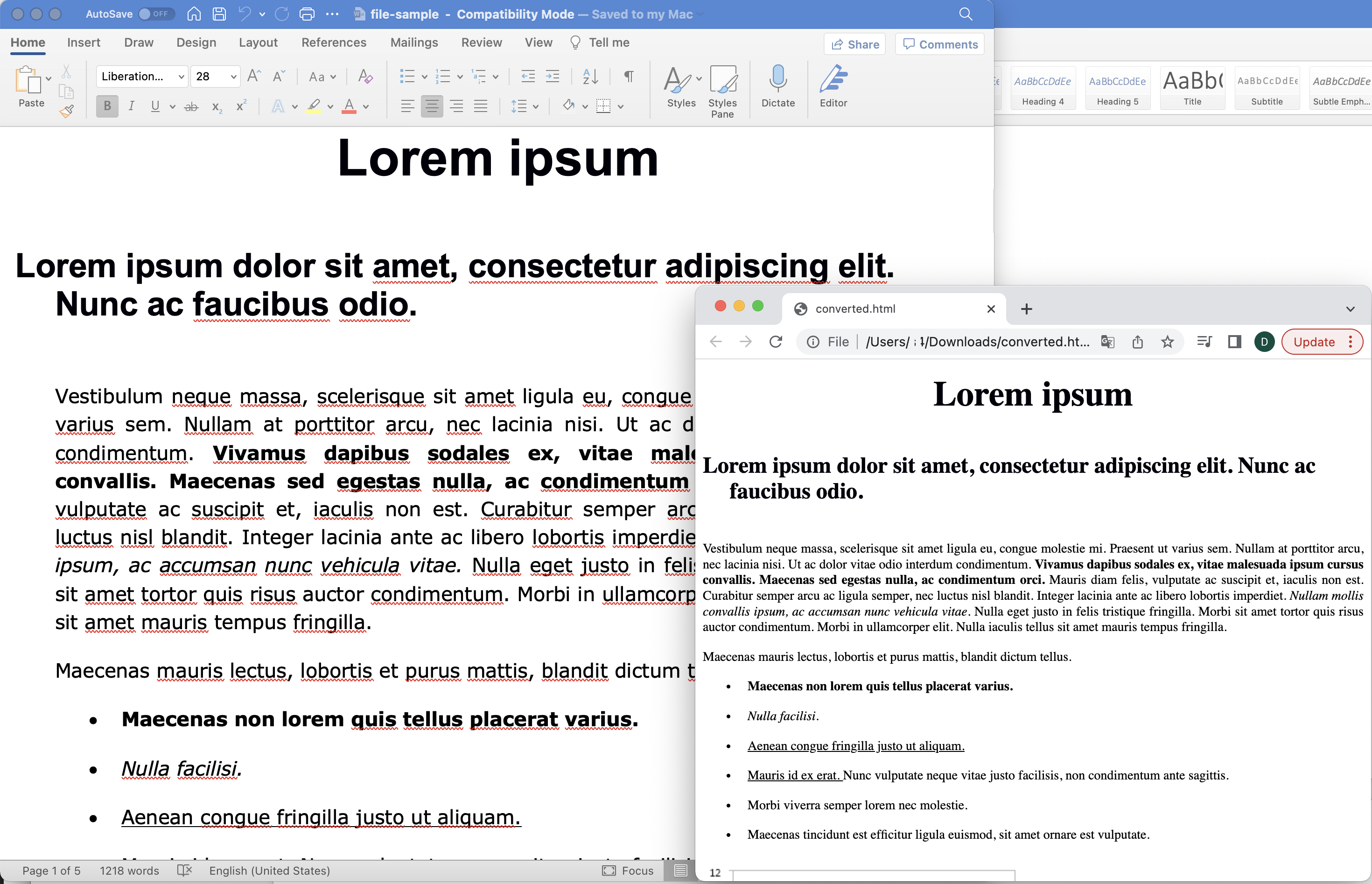
Immagine: - Anteprima della conversione di documenti da Word a HTML
Il documento Word di esempio utilizzato nell’esempio precedente può essere scaricato da file-sample.docx.
DOCX in HTML utilizzando i comandi cURL
Aspose.Words Cloud fornisce un’API RESTful che consente agli sviluppatori di integrare le funzionalità di elaborazione dei documenti di Word nelle loro applicazioni senza richiedere software o plug-in aggiuntivi. Quindi l’utilizzo dei comandi cURL e Aspose.Words Cloud per la conversione da Word a HTML ha diversi vantaggi.
- Semplice e diretto: esegui la conversione senza la necessità di software o strumenti aggiuntivi.
- Maggiore flessibilità - In termini di integrazione con sistemi e flussi di lavoro esistenti.
- Sicurezza e privacy dei dati - Aspose.Words Cloud API utilizza la crittografia SSL/TLS per la trasmissione sicura dei dati.
- Risparmio sui costi: modello di tariffazione con pagamento in base al consumo, che consente agli utenti di pagare solo per ciò che utilizzano (riduce i costi complessivi).
Quindi, per utilizzare questo approccio, dobbiamo prima generare il token di accesso JWT (basato sulle credenziali del client). Si prega di eseguire il seguente comando:
curl -v "https://api.aspose.cloud/connect/token" \
-X POST \
-d "grant_type=client_credentials&client_id=bb959721-5780-4be6-be35-ff5c3a6aa4a2&client_secret=4d84d5f6584160cbd91dba1fe145db14" \
-H "Content-Type: application/x-www-form-urlencoded" \
-H "Accept: application/json"
In secondo luogo, esegui il seguente comando per caricare il documento Word di input nell’archivio cloud:
curl -v "https://api.aspose.cloud/v3.0/cells/storage/file/{filePath}" \
-X PUT \
-F file=@{localFilePath} \
-H "Content-Type: multipart/form-data" \
-H "Authorization: Bearer {accessToken}"
Sostituisci “{filePath}” con il percorso nel cloud storage per caricare il documento. Inoltre,
{localFilePath}con il percorso del documento Word di input. E sostituisci “{accessToken}” con il tuo token di accesso Aspose Cloud (generato sopra).
Ora, esegui il seguente comando per convertire Word in HTML in cui il documento Word di input viene caricato dall’archivio cloud e salva il file risultante nello stesso archivio cloud.
curl -v -X GET "https://api.aspose.cloud/v4.0/words/{inputDocument}?format={outputFormat}&outPath={resultantFile}" \
-H "accept: application/octet-stream" \
-H "Authorization: Bearer {accessToken}" \
-o "newOutput.html"
Sostituisci “{outputFormat}” con HTML come formato di output. Sostituisci “{resultantFile}” con il nome del file HTML risultante. Sostituisci anche “{inputDocument}” con il documento word di input nell’archivio cloud.
Conclusione
In conclusione, convertire il formato Word in formato HTML può essere un passaggio utile e necessario in molte situazioni, soprattutto quando si ha a che fare con contenuti basati sul web o editoria digitale. Utilizzando l’API Aspose.Words Cloud e i comandi cURL, questo processo di conversione può essere semplificato e automatizzato, risparmiando tempo e fatica per sviluppatori e creatori di contenuti. L’API Aspose.Words Cloud fornisce un potente set di strumenti e funzionalità per la gestione dei documenti Word e la loro conversione in una varietà di formati, incluso HTML. Che tu stia lavorando su un piccolo progetto o su un sistema di gestione dei contenuti su larga scala, questo approccio può aiutarti a raggiungere i tuoi obiettivi in modo più efficiente ed efficace.
link utili
articoli Correlati
Si prega di visitare i seguenti link per saperne di più su: